交通银行企业网银操作手册-企业付款
- 格式:doc
- 大小:11.47 MB
- 文档页数:24
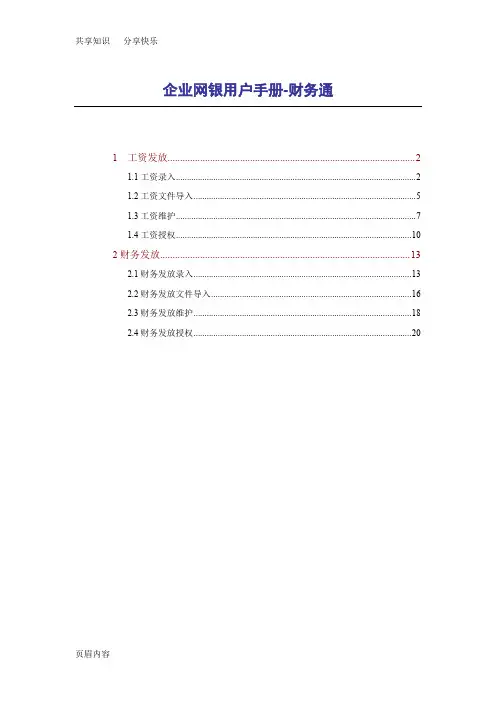
企业网银用户手册-财务通1 工资发放 (2)1.1工资录入 (2)1.2工资文件导入 (5)1.3工资维护 (7)1.4工资授权 (10)2财务发放 (13)2.1财务发放录入 (13)2.2财务发放文件导入 (16)2.3财务发放维护 (18)2.4财务发放授权 (20)1 工资发放工资发放,完成企业工资发放功能。
包括工资录入、工资文件导入、工资维护、工资授权。
其中,工资发放数据有两种录入方式:网银在线录入和网银离线客户端录入。
1.1工资录入工资录入,录入员通过在线网银系统,进行企业代发工资数据文件的逐笔录入工作。
操作步骤点击财务通>>工资发放>>工资录入菜单,进入代发工资录入页面(如图1.1-1 代发工资录入)图1.1-1代发工资录入选择输入付款账号选择输入工资月份输入单位编号选择输入是否隐藏明细选择输入代发模式(普通、加急)若选择加急代发模式,则还需选择输入电子回单并单标志(不并单、当天汇总并单)点击下一步,进入代发工资录入后续页面(如图1.1-2 代发工资录入后续页面)图1.1-2 代发工资录入后续页面输入完账号/卡号、金额等要素后,点击【添加】按钮,网页下端显示代发工资录入登记表,(如图1.1-3代发工资录入登记表),同时录入员可继续录入下一笔代发工资数据资料。
图1.1-3代发工资录入登记表修改,选择需要修改的代发工资指令,点击【修改】按钮,可对该笔代发工资信息进行修改:输入需要修改的项目如:账号/卡号、工号、金额、姓名等要素;修改完成后,点击【添加】按钮,此笔交易将在录入登记表中重新登记;点击【重置】按钮,可以对该笔交易进行重新修改。
删除,选择需删除的代发工资指令,点击【删除】按钮,将该笔代发工资指令删除。
全选,点击【全选】按钮,将选中所有代发工资指令信息。
重置,点击【重置】按钮,将重置输入框/选择框为未输入/未选择状态保存,可将登记表内信息保存到excel文件录入员将代发工资资料录入完毕,并将“代发工资录入登记表”核对无误后,点击【提交】按钮,显示代发工资-工资录入处理结果,(如图1.1-4代发工资录入登记表);图1.1-4代发工资录入处理结果要点提示✧在录入或者导入时,如果选择了隐藏明细,那么授权员在授权时明细就显示为隐藏,从而授权员就看不到相关工资的内容✧企业录入员在代发工资录入登记表中,可通过修改、删除、全选、重置等操作,对已登记代发工资数据进行删除、重置✧企业录入员在代发工资录入登记表中,可通过保存交易将代发工资数据文件导入到指定的EXCEL表格中。
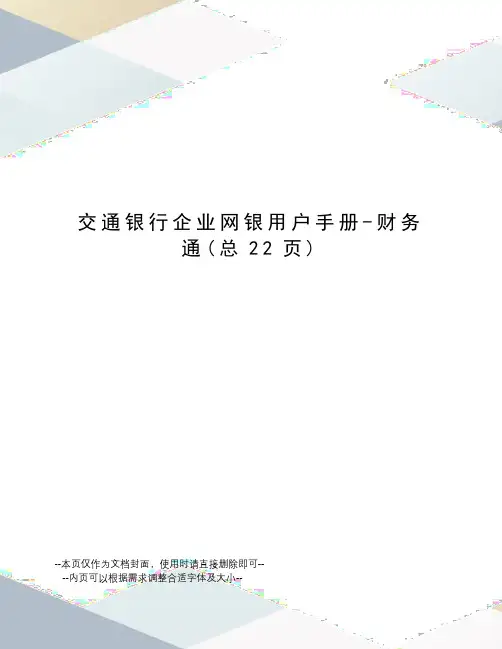
交通银行企业网银用户手册-财务通(总22页)--本页仅作为文档封面,使用时请直接删除即可----内页可以根据需求调整合适字体及大小--企业网银用户手册-财务通1 工资发放................................. 错误!未定义书签。
工资录入 ....................................... 错误!未定义书签。
工资文件导入 ................................... 错误!未定义书签。
工资维护 ....................................... 错误!未定义书签。
工资授权 ....................................... 错误!未定义书签。
2财务发放.................................. 错误!未定义书签。
财务发放录入 ................................... 错误!未定义书签。
财务发放文件导入 ............................... 错误!未定义书签。
财务发放维护 ................................... 错误!未定义书签。
财务发放授权 ................................... 错误!未定义书签。
1 工资发放工资发放,完成企业工资发放功能。
包括工资录入、工资文件导入、工资维护、工资授权。
其中,工资发放数据有两种录入方式:网银在线录入和网银离线客户端录入。
工资录入工资录入,录入员通过在线网银系统,进行企业代发工资数据文件的逐笔录入工作。
操作步骤点击财务通>>工资发放>>工资录入菜单,进入代发工资录入页面(如图代发工资录入)图代发工资录入选择输入付款账号选择输入工资月份输入单位编号选择输入是否隐藏明细选择输入代发模式(普通、加急)若选择加急代发模式,则还需选择输入电子回单并单标志(不并单、当天汇总并单)点击下一步,进入代发工资录入后续页面(如图代发工资录入后续页面)图代发工资录入后续页面输入完账号/卡号、金额等要素后,点击【添加】按钮,网页下端显示代发工资录入登记表,(如图代发工资录入登记表),同时录入员可继续录入下一笔代发工资数据资料。
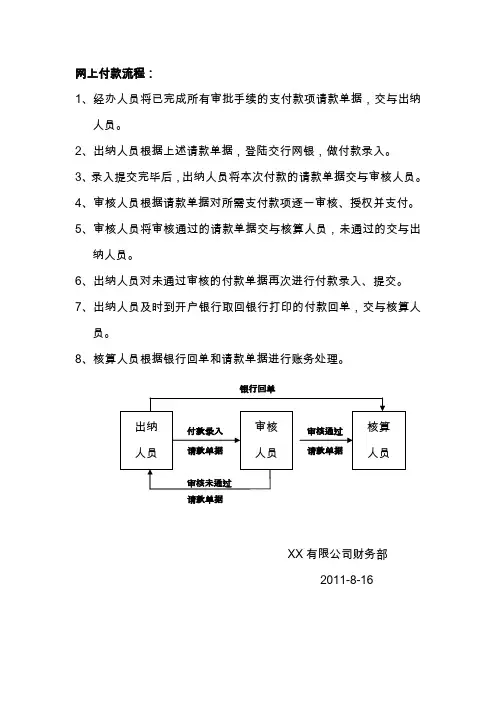
网上付款流程:
1、经办人员将已完成所有审批手续的支付款项请款单据,交与出纳
人员。
2、出纳人员根据上述请款单据,登陆交行网银,做付款录入。
3、录入提交完毕后,出纳人员将本次付款的请款单据交与审核人员。
4、审核人员根据请款单据对所需支付款项逐一审核、授权并支付。
5、审核人员将审核通过的请款单据交与核算人员,未通过的交与出
纳人员。
6、出纳人员对未通过审核的付款单据再次进行付款录入、提交。
7、出纳人员及时到开户银行取回银行打印的付款回单,交与核算人
员。
8、核算人员根据银行回单和请款单据进行账务处理。
XX有限公司财务部
2011-8-16。
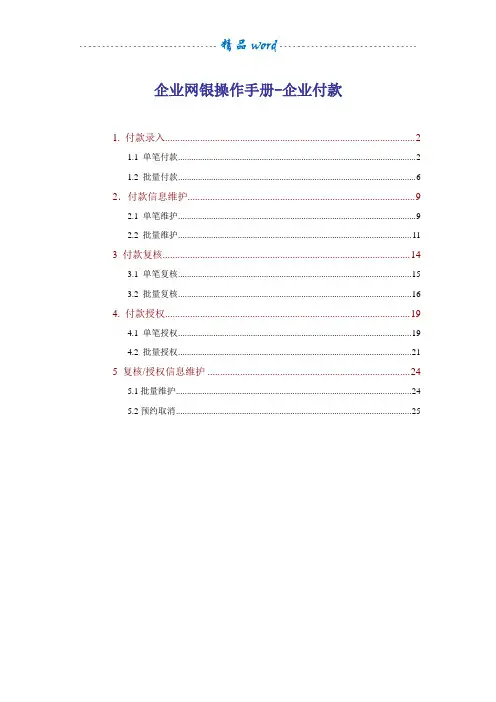
企业网银操作手册-企业付款1. 付款录入 (2)1.1 单笔付款 (2)1.2 批量付款 (6)2.付款信息维护 (9)2.1 单笔维护 (9)2.2 批量维护 (11)3 付款复核 (14)3.1 单笔复核 (15)3.2 批量复核 (16)4. 付款授权 (19)4.1 单笔授权 (19)4.2 批量授权 (21)5 复核/授权信息维护 (24)5.1批量维护 (24)5.2预约取消 (25)1. 付款录入付款录入,完成企业的对外付款信息录入功能,包括单笔付款、批量付款。
1.1 单笔付款单笔的录入交易。
转账类型包括同城交行转账、同城他行转账、异地交行转账、异地他行转账交易。
操作步骤1、点击企业付款>>付款录入>>单笔付款菜单进入单笔付款页面,(如图日1.1-1 单笔付款录入)。
图1.1-1单笔付款录入选择付款账号。
点击付款账号右边的,以次来查询付款账号的余额。
选择收款方所在银行,如果收款人也在交通银行开户,则选择交通银行,否则选择其它银行。
选择收款方所在地:通常情况下,当收款人与付款人在同一城市时,选同城,否则选异地。
输入收款账号,选择输入或手工录入的功能。
➢选择输入:选择已经建立好的常用账号或配对账号,收款账号提供按账号和户名的模糊匹配➢键盘输入:如果收款人开户行选择了交通银行,则可以点击账号右边的小图标“”,系统将会对账号进行校验,并带回收款户名。
2、输入收款户名3、输入收款银行全称,只是在向其它银行转账的时候才需要输入,可以选择输入,也可以手工输入➢在选择输入的时候,系统显示收款银行信息,(见图1.1-2 收款银行信息选择页面(同城)或图1.1-3收款银行信息选择页面(异城))。
图1.1-2收款银行信息选择页面(同城)图1.1-3收款银行信息选择页面(异地)➢可以在关键字栏位输入开户银行名称的关键字,点击【查询】按钮,进行模糊查询,在查询到的银行全称里选择所需信息➢点击【提交】按钮,确定收款银行名称4、选择汇款方式:普通、加急。

交通银行企业网银用户手册-财务通企业网银用户手册-财务通企业网银用户手册-财务通 (2)1 工资发放 (3)1.1工资录入 (3)1.2工资文件导入 (6)1.3工资维护 (10)1.4工资授权 (13)2财务发放 (15)2.1财务发放录入 (15)2.2财务发放文件导入 (19)2.3财务发放维护 (22)2.4财务发放授权 (25)1 工资发放工资发放,完成企业工资发放功能。
包括工资录入、工资文件导入、工资维护、工资授权。
其中,工资发放数据有两种录入方式:网银在线录入和网银离线客户端录入。
1.1工资录入工资录入,录入员通过在线网银系统,进行企业代发工资数据文件的逐笔录入工作。
操作步骤点击财务通>>工资发放>>工资录入菜单,进入代发工资录入页面(如图1.1-1 代发工资录入)图1.1-1代发工资录入选择输入付款账号选择输入工资月份输入单位编号选择输入是否隐藏明细选择输入代发模式(普通、加急)若选择加急代发模式,则还需选择输入电子回单并单标志(不并单、当天汇总并单)点击下一步,进入代发工资录入后续页面(如图1.1-2 代发工资录入后续页面)图1.1-2 代发工资录入后续页面输入完账号/卡号、金额等要素后,点击【添加】按钮,网页下端显示代发工资录入登记表,(如图1.1-3代发工资录入登记表),同时录入员可继续录入下一笔代发工资数据资料。
图1.1-3代发工资录入登记表➢修改,选择需要修改的代发工资指令,点击【修改】按钮,可对该笔代发工资信息进行修改:输入需要修改的项目如:账号/卡号、工号、金额、姓名等要素;修改完成后,点击【添加】按钮,此笔交易将在录入登记表中重新登记;点击【重置】按钮,可以对该笔交易进行重新修改。
➢删除,选择需删除的代发工资指令,点击【删除】按钮,将该笔代发工资指令删除。
➢全选,点击【全选】按钮,将选中所有代发工资指令信息。
➢重置,点击【重置】按钮,将重置输入框/选择框为未输入/未选择状态➢保存,可将登记表内信息保存到excel文件录入员将代发工资资料录入完毕,并将“代发工资录入登记表”核对无误后,点击【提交】按钮,显示代发工资-工资录入处理结果,(如图1.1-4代发工资录入登记表);图1.1-4代发工资录入处理结果要点提示✧在录入或者导入时,如果选择了隐藏明细,那么授权员在授权时明细就显示为隐藏,从而授权员就看不到相关工资的内容✧企业录入员在代发工资录入登记表中,可通过修改、删除、全选、重置等操作,对已登记代发工资数据进行删除、重置✧企业录入员在代发工资录入登记表中,可通过保存交易将代发工资数据文件导入到指定的EXCEL表格中。

企业网银简易操作手册目录第一章登陆与签退1。
1登陆 (4)1.2流程 (4)2.1签退 (4)2。
1.2流程说明 (5)第二章账户管理1.1账户查询 (5)1。
2账户余额查询 (5)1。
3流程说明 (5)2.1账户交易明细查询 (6)2。
2 当日交易明细查询 (8)3。
1 历史交易明细查询 (8)3。
2网银流水查询 (9)3。
2.1企业内部转账查询 (9)3。
2.2对外付款查询 (9)3.2。
3高级查询 (11)4。
1账户别名设置 (11)5.1贷款查询 (12)第三章收付款管理1。
1内部收付款提示 (12)1.2流程说明 (13)2。
1对外付款提示 (14)2.2流程说明 (15)2。
3业务关联 (15)3。
1付款交易查询与常用收款人维护 (15)3。
2流程说明 (16)第四章企业管理1。
1 授权中心 (16)1.2流程说明 (16)2。
1 企业信息查询 (18)2。
2流程说明 (19)3.1企业操作员维护 (21)3。
1.2功能描述 (22)3.1。
3流程说明 (21)第五章客户服务1。
1 安全管理 (22)1。
1。
2登录密码修改 (23)1.1.3功能描述 (23)1。
1.4流程说明 (23)2。
1 维护 (24)2。
1.2 汇款用途维护 (24)2。
1.3流程说明 (24)3。
1 快捷菜单设置 (25)3。
1。
2 流程说明 (25)4.1 登录首页设置 (25)4.1。
2流程说明 (26)5.1 查询 (26)5.1。
2操作员查询 (26)5。
1.3 流程说明 (27)5。
2操作日志查询 (27)5.2.1 流程说明 (28)第一章登录与签退1.1 登录实现企业网上银行系统用户登录系统功能。
1。
2流程说明1.输入企业客户号、用户编号、登录密码和验证码。
2.判断用户验证码是否正确;如果不正确,提示客户“验证码错误!”,否则进入下一步。
3.判断用户是否被锁定,如果被锁定,提示客户“用户当日密码错误超过5次,用户被锁定”,否则进入下一步,第一次使用请下载密码控件。
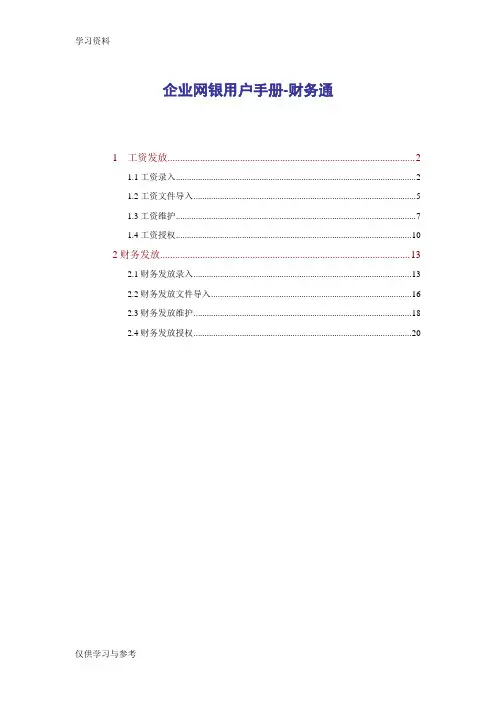
企业网银用户手册-财务通1 工资发放 (2)1.1工资录入 (2)1.2工资文件导入 (5)1.3工资维护 (7)1.4工资授权 (10)2财务发放 (13)2.1财务发放录入 (13)2.2财务发放文件导入 (16)2.3财务发放维护 (18)2.4财务发放授权 (20)1 工资发放工资发放,完成企业工资发放功能。
包括工资录入、工资文件导入、工资维护、工资授权。
其中,工资发放数据有两种录入方式:网银在线录入和网银离线客户端录入。
1.1工资录入工资录入,录入员通过在线网银系统,进行企业代发工资数据文件的逐笔录入工作。
操作步骤点击财务通>>工资发放>>工资录入菜单,进入代发工资录入页面(如图1.1-1 代发工资录入)图1.1-1代发工资录入选择输入付款账号选择输入工资月份输入单位编号选择输入是否隐藏明细选择输入代发模式(普通、加急)若选择加急代发模式,则还需选择输入电子回单并单标志(不并单、当天汇总并单)点击下一步,进入代发工资录入后续页面(如图1.1-2 代发工资录入后续页面)图1.1-2 代发工资录入后续页面输入完账号/卡号、金额等要素后,点击【添加】按钮,网页下端显示代发工资录入登记表,(如图1.1-3代发工资录入登记表),同时录入员可继续录入下一笔代发工资数据资料。
图1.1-3代发工资录入登记表➢修改,选择需要修改的代发工资指令,点击【修改】按钮,可对该笔代发工资信息进行修改:输入需要修改的项目如:账号/卡号、工号、金额、姓名等要素;修改完成后,点击【添加】按钮,此笔交易将在录入登记表中重新登记;点击【重置】按钮,可以对该笔交易进行重新修改。
➢删除,选择需删除的代发工资指令,点击【删除】按钮,将该笔代发工资指令删除。
➢全选,点击【全选】按钮,将选中所有代发工资指令信息。
➢重置,点击【重置】按钮,将重置输入框/选择框为未输入/未选择状态➢保存,可将登记表内信息保存到excel文件录入员将代发工资资料录入完毕,并将“代发工资录入登记表”核对无误后,点击【提交】按钮,显示代发工资-工资录入处理结果,(如图1.1-4代发工资录入登记表);图1.1-4代发工资录入处理结果要点提示✧在录入或者导入时,如果选择了隐藏明细,那么授权员在授权时明细就显示为隐藏,从而授权员就看不到相关工资的内容✧企业录入员在代发工资录入登记表中,可通过修改、删除、全选、重置等操作,对已登记代发工资数据进行删除、重置✧企业录入员在代发工资录入登记表中,可通过保存交易将代发工资数据文件导入到指定的EXCEL表格中。
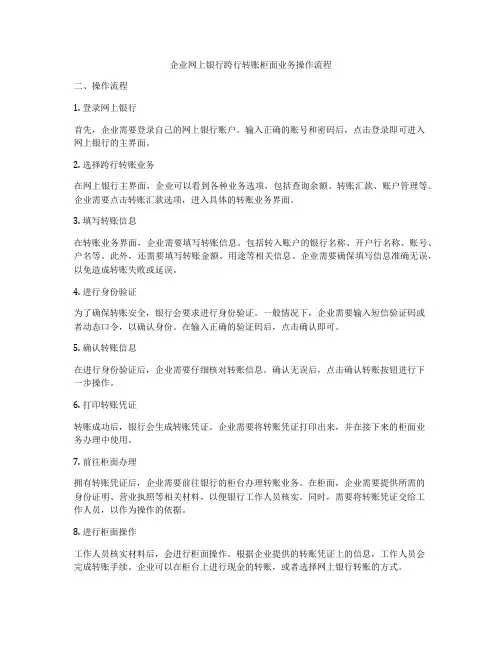
企业网上银行跨行转账柜面业务操作流程二、操作流程1. 登录网上银行首先,企业需要登录自己的网上银行账户。
输入正确的账号和密码后,点击登录即可进入网上银行的主界面。
2. 选择跨行转账业务在网上银行主界面,企业可以看到各种业务选项,包括查询余额、转账汇款、账户管理等。
企业需要点击转账汇款选项,进入具体的转账业务界面。
3. 填写转账信息在转账业务界面,企业需要填写转账信息。
包括转入账户的银行名称、开户行名称、账号、户名等。
此外,还需要填写转账金额、用途等相关信息。
企业需要确保填写信息准确无误,以免造成转账失败或延误。
4. 进行身份验证为了确保转账安全,银行会要求进行身份验证。
一般情况下,企业需要输入短信验证码或者动态口令,以确认身份。
在输入正确的验证码后,点击确认即可。
5. 确认转账信息在进行身份验证后,企业需要仔细核对转账信息。
确认无误后,点击确认转账按钮进行下一步操作。
6. 打印转账凭证转账成功后,银行会生成转账凭证。
企业需要将转账凭证打印出来,并在接下来的柜面业务办理中使用。
7. 前往柜面办理拥有转账凭证后,企业需要前往银行的柜台办理转账业务。
在柜面,企业需要提供所需的身份证明、营业执照等相关材料,以便银行工作人员核实。
同时,需要将转账凭证交给工作人员,以作为操作的依据。
8. 进行柜面操作工作人员核实材料后,会进行柜面操作。
根据企业提供的转账凭证上的信息,工作人员会完成转账手续。
企业可以在柜台上进行现金的转账,或者选择网上银行转账的方式。
9. 签署相关文件完成转账操作后,工作人员会要求企业签署相关的转账文件。
企业需要按照提示逐一审查文件,并在需要签字的地方进行签字确认。
10. 获取转账凭证在完成签署文件后,工作人员会将转账凭证交还给企业。
企业需要将转账凭证妥善保管,以作为转账操作的凭证。
以上就是企业网上银行跨行转账柜面业务操作的流程。
通过依次完成各个步骤,企业可以安全、便捷地完成跨行转账业务。
企业可以根据自己的实际情况,选择最适合自己的转账方式,以提高资金运作效率和安全性。

交通银行企业网银操作手册-企业付款企业网银操作手册-企业付款企业网银操作手册-企业付款 (2)1. 付款录入 (3)1.1 单笔付款 (3)1.2 批量付款 (8)2.付款信息维护 (11)2.1 单笔维护 (12)2.2 批量维护 (14)3 付款复核 (18)3.1 单笔复核 (18)3.2 批量复核 (20)4. 付款授权 (23)4.1 单笔授权 (23)4.2 批量授权 (25)5 复核/授权信息维护 (28)5.1批量维护 (29)5.2预约取消 (31)1. 付款录入付款录入,完成企业的对外付款信息录入功能,包括单笔付款、批量付款。
1.1 单笔付款单笔的录入交易。
转账类型包括同城交行转账、同城他行转账、异地交行转账、异地他行转账交易。
操作步骤1、点击企业付款>>付款录入>>单笔付款菜单进入单笔付款页面,(如图日1.1-1 单笔付款录入)。
图1.1-1单笔付款录入选择付款账号。
点击付款账号右边的,以次来查询付款账号的余额。
选择收款方所在银行,如果收款人也在交通银行开户,则选择交通银行,否则选择其它银行。
选择收款方所在地:通常情况下,当收款人与付款人在同一城市时,选同城,否则选异地。
输入收款账号,选择输入或手工录入的功能。
➢选择输入:选择已经建立好的常用账号或配对账号,收款账号提供按账号和户名的模糊匹配➢键盘输入:如果收款人开户行选择了交通银行,则可以点击账号右边的小图标“”,系统将会对账号进行校验,并带回收款户名。
2、输入收款户名3、输入收款银行全称,只是在向其它银行转账的时候才需要输入,可以选择输入,也可以手工输入➢在选择输入的时候,系统显示收款银行信息,(见图1.1-2 收款银行信息选择页面(同城)或图1.1-3收款银行信息选择页面(异城))。
图1.1-2收款银行信息选择页面(同城)图1.1-3收款银行信息选择页面(异地)➢可以在关键字栏位输入开户银行名称的关键字,点击【查询】按钮,进行模糊查询,在查询到的银行全称里选择所需信息➢点击【提交】按钮,确定收款银行名称4、选择汇款方式:普通、加急。
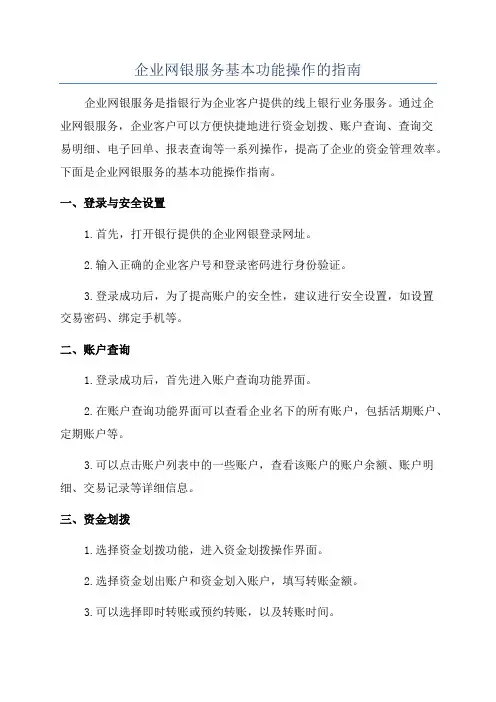
企业网银服务基本功能操作的指南企业网银服务是指银行为企业客户提供的线上银行业务服务。
通过企业网银服务,企业客户可以方便快捷地进行资金划拨、账户查询、查询交易明细、电子回单、报表查询等一系列操作,提高了企业的资金管理效率。
下面是企业网银服务的基本功能操作指南。
一、登录与安全设置1.首先,打开银行提供的企业网银登录网址。
2.输入正确的企业客户号和登录密码进行身份验证。
3.登录成功后,为了提高账户的安全性,建议进行安全设置,如设置交易密码、绑定手机等。
二、账户查询1.登录成功后,首先进入账户查询功能界面。
2.在账户查询功能界面可以查看企业名下的所有账户,包括活期账户、定期账户等。
3.可以点击账户列表中的一些账户,查看该账户的账户余额、账户明细、交易记录等详细信息。
三、资金划拨1.选择资金划拨功能,进入资金划拨操作界面。
2.选择资金划出账户和资金划入账户,填写转账金额。
3.可以选择即时转账或预约转账,以及转账时间。
4.确认无误后,输入交易密码进行确认。
四、电子回单1.进入电子回单功能界面,可以查看企业的电子回单记录。
2.可以选择按交易时间、交易类型等条件进行筛选,方便查找所需的回单记录。
五、报表查询1.进入报表查询功能界面,可以查看企业的各类报表。
2.可以选择按时间周期、报表类型等条件进行筛选,方便查找所需的报表。
六、交易明细查询1.进入交易明细查询功能界面,可以查看企业账户的交易明细记录。
2.可以选择按交易时间、交易类型等条件进行筛选,方便查找所需的交易明细。
3.点击具体的交易明细记录可以查看其详细信息。
七、在线支付1.进入在线支付功能界面,可以进行在线支付操作。
2.填写支付金额、支付对象、支付用途等必要信息。
3.输入交易密码进行确认。
八、管理员设置1.对于拥有管理员权限的企业账户,可以设置子账户、设置账户权限等操作。
2.进入管理员设置功能界面,可以进行相关操作,如新增子账户、修改账户权限、删除子账户等。

银行公司网上银行使用手册简介随着互联网技术的发展,银行公司越来越注重线上业务的发展,为客户提供更加便捷的服务。
网上银行作为银行公司线上业务的重要组成部分,为客户提供了足不出户即可完成转账、缴费、查询等多项服务的便利,也提高了银行公司的业务效率。
本篇文档就是为了帮助用户更好地使用银行公司的网上银行,提供详细的操作流程。
登录网上银行系统首先,要使用银行公司的网上银行服务,应该首先具备一个银行账户。
如果您还没有银行账户,需要到银行柜台办理开户手续。
登录网上银行系统需要一台电脑或手机,确保网络通畅。
接下来会详细介绍操作步骤。
电脑端1.打开浏览器,输入银行公司的官方网址,在首页找到网上银行的入口。
2.点击网上银行入口,出现登录界面。
3.输入个人账户、密码(初始密码需要从柜台领取并修改)等信息,点击“登录”。
1.下载银行公司官方应用程序或进入官方网站,在首页找到网上银行的入口。
2.点击入口,出现登录界面。
3.输入个人账户、密码(初始密码需要从柜台领取并修改)等信息,点击“登录”。
功能介绍登录网上银行系统后,就可以开始使用各种功能了。
拥有的功能,可能因银行公司不同而有所差异。
以下是一些常见的功能:转账在网上银行系统中,转账是最常用的功能之一。
可以在个人账户和第三方账户之间进行转账汇款(需先开通网上银行转账功能)。
操作步骤如下:1.点击转账功能入口;2.输入转账金额和收款人信息(账户名、账号、银行信息等);3.确认转账信息;4.输入支付密码并提交。
网上银行还可以实现各种实用的缴费功能,如水电费、手机费、信用卡还款等。
具体操作步骤如下:1.点击缴费功能入口;2.选择应缴费项目,如水费、电费、燃气费、话费等;3.输入应缴费金额、账单周期等相关信息;4.确认缴费信息;5.输入支付密码并提交。
查询网上银行系统还提供账户余额、交易明细、贷款信息等多种查询功能,使用户可以随时查询个人账户的相关信息。
具体步骤如下:1.点击查询功能入口;2.选择要查询的内容,如账户余额、交易明细等;3.输入相应信息,如查询起始时间、查询结束时间等;4.确认查询信息。
交通银行对公账户转账规则1.转账类型交通银行提供多种转账方式,包括电子转账、柜台转账和企业网银转账等。
1.1电子转账电子转账是一种方便快捷的转账方式,可以通过手机银行、网上银行或A TM自助终端实现。
电子转账分为即时到账和普通转账两种类型。
-即时到账:转账金额将立即到达收款方账户,适用于需要立即到账的情况,手续费较高。
-普通转账:转账金额将在一定时间内到达收款方账户,适用于非急迫的转账需求,手续费较低。
1.2柜台转账柜台转账是通过银行柜台进行的转账方式,适用于大额转账或特殊情况下无法使用电子转账的情况。
柜台转账需要填写转账申请表格,并提供相应的身份认证材料。
1.3企业网银转账企业网银转账是为企业客户提供的转账方式,可以通过网银平台进行转账操作。
企业客户需要申请开通网银服务,并按照银行要求进行身份验证,方可进行转账操作。
2.转账条件为保证转账安全和合规性,交通银行对公账户转账需要满足以下条件:-转账人需持有有效的交通银行对公账户,并确保账户余额充足。
-转账金额需在交通银行规定的范围内,超出金额需提前办理预约手续。
-转账人需准确填写收款方的账户信息,包括账户名称、账号和开户行等。
-转账人需填写正确的转账附言信息,以方便收款方识别转账用途。
3.转账手续费交通银行对公账户转账收取一定的手续费,具体费率和计费方式如下:-电子转账手续费:根据转账金额和转账类型而定,具体费率可在交通银行官网或咨询客户经理获取。
-柜台转账手续费:根据转账金额和柜台业务类型而定,具体费率可在交通银行官网或咨询柜台工作人员获取。
-企业网银转账手续费:根据转账金额和企业网银服务套餐而定,具体费率可在交通银行官网或咨询客户经理获取。
请注意,交通银行可能会根据市场情况和政策调整手续费率,请及时了解最新费率。
4.转账时间和到账时间交通银行对公账户转账的时间和到账时间如下:-电子转账时间:全天24小时均可进行电子转账操作。
-柜台转账时间:需遵守交通银行柜台营业时间,具体时间可在交通银行官网或咨询柜台工作人员获取。
八、票据业务该业务需要在开户行申请开通,开通后才可以在“票据业务”下面看到二级子菜单“电子商业汇票”。
电子商业汇票流程需要主管单独设置,开通后,请使用主管登录设置流程。
(一)电子商业汇票流程设置使用主管网银盾登录网银,点击“服务管理-流程管理-自定义流程”,业务类型选择“电子商业汇票”,点击“下一步”,输入主管交易密码,点击“增加流程”,设置类型选择为“按功能设置”(也可根据您单位需要设置“按功能+账号设置”或“按功能+账号+金额设置”),在“请选择流程类型”下选择“个性化流程”,并勾选全部电票功能(也可根据您单位需要自行选择),点击一个制单员从左边框“添加“到右边框,之后点击“选定制单员”,下个页面再将复核员从左边框“添加”到右边框,点击“选定一级复核员”,如需设置二级复核员则继续将二级复核员添加到右边框,点击“选定二级复核员”,最后在下个页面点击“结束订制”。
(二)电子商业汇票常用功能1.应答制单员点击“票据业务-电子商业汇票-应答-申请”,选择“银行承兑汇票”或“商业承兑汇票”,勾选具体的电票信息签收票据。
若系统提示需要复核员操作,就使用复核员登录网银系统进行复核处理。
若系统无提示,制单一个盾操作应答即可。
2.出票(商业承兑汇票)①制单员点击“票据业务-电子商业汇票-出票”选择“商业承兑汇票”,点击“出票申请”,填写相关票据的详细信息(出票人信息、收款人信息、承兑人信息等),经确认后提交,再由复核员登录网银系统进行复核处理。
注:若客户自动处理方式勾选了“自动承兑申请和自动承兑应答”,则出票步骤的第②步和第③步省略,只需要第①步和第④步即可。
②制单员点击“票据业务-电子商业汇票-出票”选择“商业承兑汇票”,点击“承兑申请”,确认票据的各项详细信息(出票人信息、承兑人信息、出票日期、到期日等)提交,再由复核员登录网银系统进行复核处理。
③仍由开票方(承兑人)制单员点击:“票据业务-电子商业汇票-应答”选择“商业承兑汇票”,选择确认票据的各项详细信息后,点击“签收”提交。
1. 付款录入................................. 错误!未定义书签。
单笔付款........................................ 错误!未定义书签。
批量付款........................................ 错误!未定义书签。
2.付款信息维护............................. 错误!未定义书签。
单笔维护........................................ 错误!未定义书签。
批量维护........................................ 错误!未定义书签。
3 付款复核.................................. 错误!未定义书签。
单笔复核........................................ 错误!未定义书签。
批量复核........................................ 错误!未定义书签。
4. 付款授权................................. 错误!未定义书签。
单笔授权........................................ 错误!未定义书签。
批量授权........................................ 错误!未定义书签。
5 复核/授权信息维护......................... 错误!未定义书签。
批量维护......................................... 错误!未定义书签。
预约取消......................................... 错误!未定义书签。
1. 付款录入付款录入,完成企业的对外付款信息录入功能,包括单笔付款、批量付款。
单笔付款单笔的录入交易。
转账类型包括同城交行转账、同城他行转账、异地交行转账、异地他行转账交易。
操作步骤1、点击企业付款>>付款录入>>单笔付款菜单进入单笔付款页面,(如图日单笔付款录入)。
图单笔付款录入选择付款账号。
点击付款账号右边的,以次来查询付款账号的余额。
选择收款方所在银行,如果收款人也在交通银行开户,则选择交通银行,否则选择其它银行。
选择收款方所在地:通常情况下,当收款人与付款人在同一城市时,选同城,否则选异地。
输入收款账号,选择输入或手工录入的功能。
选择输入:选择已经建立好的常用账号或配对账号,收款账号提供按账号和户名的模糊匹配键盘输入:如果收款人开户行选择了交通银行,则可以点击账号右边的小图标“”,系统将会对账号进行校验,并带回收款户名。
2、输入收款户名3、输入收款银行全称,只是在向其它银行转账的时候才需要输入,可以选择输入,也可以手工输入在选择输入的时候,系统显示收款银行信息,(见图收款银行信息选择页面(同城)或图收款银行信息选择页面(异城))。
图收款银行信息选择页面(同城)图收款银行信息选择页面(异地)可以在关键字栏位输入开户银行名称的关键字,点击【查询】按钮,进行模糊查询,在查询到的银行全称里选择所需信息点击【提交】按钮,确定收款银行名称4、选择汇款方式:普通、加急。
5、输入汇款金额6、选择预约付款:是、否7、选择输入预约时间8、选择用途:水电费、燃气费、房租等,企业可预先自定义用途内容。
9、如无所需用途可手工录入用途10、输入留言,留言用于供企业内部其他网银操作人员查看。
11、输入企业业务编号,企业自己编列的业务检索号,可方便事后的银、企对账。
12、点击【确定】按钮,显示企业付款确认页面,(如图企业付款信息确认页面)。
图企业付款信息确认页面13、确认付款业务后,点击【提交】按钮,显示该笔转账付款的结果,(如图企业付款信息结果页面)。
图企业付款信息结果页面查询授权信息:查看授权员对此交易的授权情况继续录入:返回单笔付款界面电子回单:点击【电子回单】按钮,显示该笔转账支付指令的临时网上电子回单,银行事后还会提供正式的纸质回单。
(如图网上银行电子回单)图网上银行电子回单名词解释指令流水号:系统自动生成的唯一标识该笔交易的编号预约付款:企业提前预约在将来的一个日期进行付款交易配对账户:企业为某一付款账号所建立的对应账号,目的是将付款对象限定在所建立的配对账号范围内要点提示常用账号列表管理:收款人账号可以通过付款信息维护,把以往成功交易记录中的收款人账号信息加入到常用账号列表,减少重复输入的工作量,并可加快转账速度。
如果企业为某一账号建立了配对账号,则收款方将被限定在所建配对账户范围内。
预约付款的预约期限不允许超过31天。
人行支付系统:小于20000元的异地他行交易通过人民银行小额支付系统进行处理,大于20000元的异地他行交易通过人民银行电子支付系统进行处理。
加急:满足企业高时效性转账,方便银行识别和快速处理,缩短到账时间。
通常情况下,企业选加急方式后,银行会选最快的路径处理该业务,款项的到账速度会加快,但银行的收费也会相应提高。
例如,对转向同城其他银行的业务,企业选加急后,银行就纳入异地业务对待,通过人民银行电子支付系统进行快速处理,这比选普通的业务到账速度更快,但费用也将按异地汇款业务标准来收取。
日累计限额:如果企业为用户设置了日累计限额,一旦该用户的日转账金额累计超过日累计限额,转账时系统会预警。
单笔交易限额:如果企业为该功能设置了单笔累计限额,一旦转账金额超过单笔交易限额,转账时系统会预警。
单日交易限额:如果企业为该功能设置了单日交易限额,一旦该功能的日转账金额累计超过单日交易限额,转账时系统会预警。
如果企业做了业务关联账户设置,付款账号只显示业务关联账户。
批量付款批量付款,企业操作员首先通过离线客户端系统,录入、产生批量付款数据文件,然后通过本交易将批量付款数据文件导入网银的在线交易系统,经授权后提交银行进行处理。
操作步骤点击企业付款>>付款录入>>批量付款菜单,进入批量付款数据文件导入页面(如图批量文件导入页面)图批量文件导入页面在批量文件中点击【浏览】按钮,选择批量付款文件,点击打开,将批量文件导入网银系统。
1、输入总金额。
2、输入总笔数。
3、选择汇款方式:加急、普通。
输入完总金额、总笔数后,点击【确定】按钮,显示批量支付录入处理结果页面(如图批量支付录入处理结果页面)图批量支付录入处理结果页面若导入文件中的数据存在网银校验不通过的不合法数据,系统会显示批量指令提交出错清单页面(如图批量支付录入发生校验有误页面)图批量支付录入发生校验有误页面在批量付款结果信息中批次状态为:检验有误,待维护。
批量指令提交出错清单中将显示有错误信息的转账交易,错误信息将提示可能出错的原因。
此时,需要先将校验有误的转账交易修改正确。
点击返回进入如下页面(如图批量支付校验有误修改页面);也可进入付款信息维护-批量维护进行修改。
图批量支付校验有误修改页面在出错清单中选择一笔需要修改的转账交易;如要做修改,则在上面的修改明细中重新输入收款户名、收款账号、金额;并点击【修改】按钮,修改后系统会刷新出错页面清单的数据;如果做删除,先选择出错的付款记录,再点击【删除】按钮,在出现的删除确认页面中选择【确定】后,系统会刷新出错页面清单的数据;当所有的出错信息修改完毕,点击【提交】按钮;如果提交成功,将出现:图批量支付录入处理结果页面;如果还存在校验有误交易,将出现:图批量支付录入发生校验有误页面,然后重新再做修改直到提交成功。
要点提示批量付款文件导入过程中,如果录入员在网银端输入的总金额、总笔数与批量文件不一致,将会导致提交失败。
批量付款文件导入成功后,只可在该批数据未被授权的情况下,由录入员通过批量维护进行修改、删除操作。
批量付款文件导入成功后,授权员通过批量授权对该批次业务进行授权。
批量付款文件导入状态为“校验有误,待维护”,不能做授权,需要先维护。
日累计限额:如果企业为用户设置了日累计限额,一旦该用户的日转账金额累计超过日累计限额,批量文件导入时系统会预警。
单笔交易限额:如果企业为该功能设置了单笔累计限额,一旦转账金额超过单笔交易限额,批量文件导入时系统会预警。
单日交易限额:如果企业为该功能设置了单日交易限额,一旦该功能的日转账金额累计超过单日交易限额,批量文件导入时系统会预警。
如果企业做了业务关联账户设置,付款账号只显示业务关联账户。
2.付款信息维护付款信息维护,包括单笔维护和批量维护。
企业录入员可使用该功能模块维护自己录入的交易信息。
企业复核员、授权员可使用单笔维护交易,查询一段时间内交易的复核或授权情况。
单笔维护单笔维护,企业录入员可通过此交易操作,查询自己在某一时间区间内提交的单笔付款交易信息,并可对其进行维护。
操作步骤点击企业付款>>付款信息维护 >>单笔维护菜单进入企业付款指令查询页面(如图付款指令查询)图付款指令查询选择指令状态;(待授权、授权拒绝),只可单选选择输入开始日期选择输入结束日期点击【查询】按钮,显示查询结果页面(如图查询结果页面)图查询结果页面明细,点击【查看】按钮,查看付款指令详细信息,系统显示付款指令详细信息(如图付款指令详细信息)。
图付款指令详细信息查询授权信息:查看授权员对此交易的授权情况修改,选择指令信息,点击【修改】按钮,系统显示企业付款信息,可对此付款信息进行修改删除,选择指令信息,点击【删除】,将此付款信息进行删除点击【打印】,打印当前查询信息点击【保存】,将当前信息保存到指定文档。
6、点击【重置】按钮,清空输入项内容,可重新输入查询条件进行查询要点提示企业录入员对单笔付款指令信息进行的删除、修改操作,只能在该笔交易未授权或授权拒绝的情况下进行企业录入员只能对自己所提交的交易进行维护批量维护批量维护,企业录入员可通过此交易操作,查询维护某一时间区间内的批量付款交易信息。
操作步骤点击企业付款>>付款信息维护 >>批量维护菜单进入企业批量付款指令查询页面(如图批量付款指令查询);图批量付款指令查询在付款人信息中选择指令状态;(待授权、已授权、待维护),可多选选择输入开始日期选择输入结束日期点击【查询】按钮,系统显示批量指令查询信息(如图批量指令查询信息)。
图批量指令查询信息如果指令状态为“校验有误,待维护”,点击【批次号】链接,见图批量支付校验有误修改页面。
如果指令状态不是“校验有误,待维护”,查看批次内转账明细,点击【批次号】按钮,查看批次付款指令包含交易列表(如图-3a批次内付款指令列表-未授权、图批次内付款指令列表-已授权)图-3a批次内付款指令列表-未授权图批次内付款指令列表-已授权a)点击【查看】按钮,查看批次付款指令内某笔转账详细信息(如图付款指令详细信息)。